Exロックフォルダならフォルダにパスワードをかけ、見つからないよう偽装までできる。
パソコンを共有利用していて、最も困るのが隠しておきたいファイルの管理方法。ファイルを圧縮してパスワードをかけるという方法もあるが、利用する度に圧縮解凍を繰り返すのは現実的ではない。また、圧縮してパスワードをかけても圧縮ファイル内のファイル名は見ることが可能なのも厄介だ。
そこで利用したいのが、「Exロックフォルダ」。このソフトはフォルダにパスワードをかけ、さらにそのアイコンをごみ箱やマイコンピュータなどに偽装することができる。偽装は巧妙で、ごみ箱に偽装させた場合その偽装フォルダを開くと本物のごみ箱が開くようになっている。
ただし、パスワードを忘れてしまうと偽装したフォルダを元に戻すことができなくなる。Exロックフォルダを利用する際は、絶対にパスワードを忘れないよう注意しよう。
そこで利用したいのが、「Exロックフォルダ」。このソフトはフォルダにパスワードをかけ、さらにそのアイコンをごみ箱やマイコンピュータなどに偽装することができる。偽装は巧妙で、ごみ箱に偽装させた場合その偽装フォルダを開くと本物のごみ箱が開くようになっている。
ただし、パスワードを忘れてしまうと偽装したフォルダを元に戻すことができなくなる。Exロックフォルダを利用する際は、絶対にパスワードを忘れないよう注意しよう。
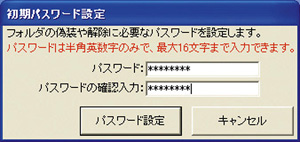 Exロックフォルダの初回起動時にパスワードを登録する。パスワードは忘れないようにしよう
Exロックフォルダの初回起動時にパスワードを登録する。パスワードは忘れないようにしよう
 「偽装」のフォルダアイコンをクリックして、隠したいファイルを入れたフォルダを選択する
「偽装」のフォルダアイコンをクリックして、隠したいファイルを入れたフォルダを選択する
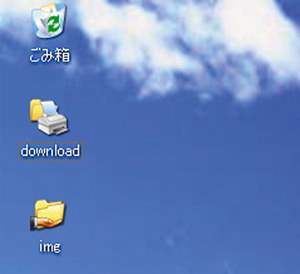 メニューバーの「プロテクトモード」から偽装するアイコンを選び、「偽装」の鍵アイコンをクリックするとフォルダが偽装される。ここでは「download」というフォルダをプリンタフォルダに偽装した
メニューバーの「プロテクトモード」から偽装するアイコンを選び、「偽装」の鍵アイコンをクリックするとフォルダが偽装される。ここでは「download」というフォルダをプリンタフォルダに偽装した

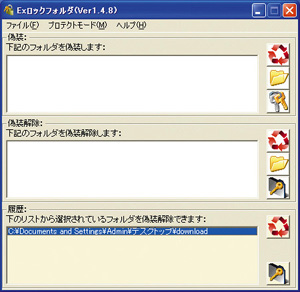
 全世界1,000万以上ダウンロード超え!水分補給サポートアプリ最新作『Plant Nanny 2 - 植物ナニー2』が11/1より日本先行配信開始中
全世界1,000万以上ダウンロード超え!水分補給サポートアプリ最新作『Plant Nanny 2 - 植物ナニー2』が11/1より日本先行配信開始中 たこ焼きの洞窟にかき氷の山!散歩を習慣化する惑星探索ゲーム『Walkr』がアップデート配信&6/28までアイテムセール開始!
たこ焼きの洞窟にかき氷の山!散歩を習慣化する惑星探索ゲーム『Walkr』がアップデート配信&6/28までアイテムセール開始! 【まとめ】仮想通貨ビットコインで国内・海外問わず自由に決済や買い物ができる販売サイトを立ち上げる
【まとめ】仮想通貨ビットコインで国内・海外問わず自由に決済や買い物ができる販売サイトを立ち上げる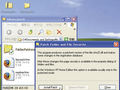 EXEウイルスをうっかり踏まないようにダウンロードフォルダでプログラムの実行を禁止したい。
EXEウイルスをうっかり踏まないようにダウンロードフォルダでプログラムの実行を禁止したい。 有名絵師のイケメン武将勢揃い!MMORPG「三国ヒーローズ」
有名絵師のイケメン武将勢揃い!MMORPG「三国ヒーローズ」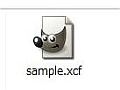 GIMPで保存した画像ファイル(.xcf)をJPGやPNG形式に変換する方法は?
GIMPで保存した画像ファイル(.xcf)をJPGやPNG形式に変換する方法は? スマホやタブレットと連携できるハイビジョンムービーカメラが半額以下
スマホやタブレットと連携できるハイビジョンムービーカメラが半額以下 ウイルスキラーの「RISING AntiVirus」を日本語で無料利用
ウイルスキラーの「RISING AntiVirus」を日本語で無料利用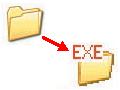 「偽装解除」で偽装されたEXEファイルをあぶり出す
「偽装解除」で偽装されたEXEファイルをあぶり出す
